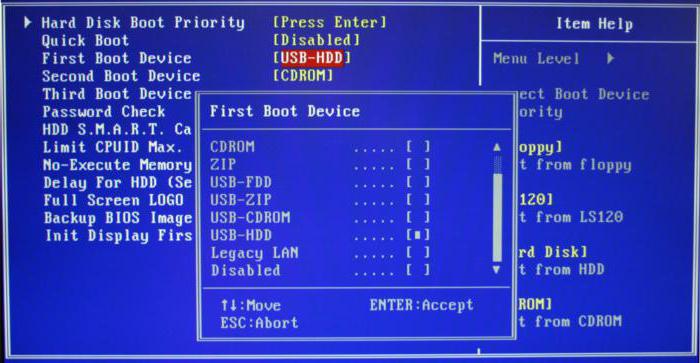Vaak vergeten we gewoon dat onze computer dat niet iseeuwig, en elk kleinigheidje kan het apparaat uitschakelen. Tegelijkertijd is de informatie die op de harde schijf is opgeslagen erg kwetsbaar. Soms kan door de onbezonnen acties van de pc-eigenaar, een virus of een kleine storing, echt belangrijke informatie worden verwijderd. Dan komt een programma voor het herstellen van gegevens van een harde schijf ons te hulp, waarover we het zullen hebben.
Door informatie te verwijderen, wist uw computer geen gegevens van de schijf, maar instrueert de processor om nieuwe informatie naar de opgegeven locatie te schrijven, aangezien deze voorwaardelijk gratis is.

Algemene tips
Zodra u belangrijke gegevens bent kwijtgeraakt of per ongelukze zijn verwijderd, dient u geen informatie naar de opgegeven schijf te schrijven totdat het herstel van de verwijderde gegevens is voltooid, aangezien de nieuwe bestanden "bovenaan" de verwijderde bestanden zullen worden geplaatst. Hoe minder vaak u toegang heeft tot uw opslagmedium, hoe groter de kans dat u de maximale hoeveelheid gegevens kunt herstellen. Om dezelfde reden hoeft de gegevensherstelsoftware voor de harde schijf niet op een computer te worden geïnstalleerd. Zorg ervoor dat de betrokken schijf toegankelijk is vanaf een ander medium.
Informatie die moet worden geleerd voordat het gegevensherstelproces wordt gestart

Zelfs als uw herstelsoftwaregegevens van de harde schijf worden betaald, dit garandeert geen volledig herstel van informatie. Als u in deze kwestie niet meteen na het verlies van gegevens zeker bent van uw eigen kracht, zet dan de computer uit en breng deze dringend naar de specialisten van het servicecentrum. Maar als de uitdrukking "databaseherstel" u niet bang maakt, moet u niet terugdeinzen. In veel gevallen kunnen gegevens voor 95% worden hersteld.
R-Studio-software voor gegevensherstel op de harde schijf
Het is niet nodig om bestanden naar dezelfde partitie te herstellende schijf van uw computer waarvan de informatie is verdwenen. U kunt het vereiste programma downloaden door naar de officiële website te gaan. Vervolgens starten we de tool - deze heeft een duidelijke interface, maar alleen Engels wordt ondersteund. Het linkerdeel van het hoofdvenster met de naam Apparaatweergave toont ons alle stations die in het systeem aanwezig zijn, en het rechtervenster toont alle informatie over het station dat moet worden hersteld.

Vervolgens moet u op de gele map bovenaan klikken,dat heet Open Drive. Nu er veel mappen voor ons zijn geopend, openen we alle mappen om beurten. Verwacht niet dat de mapnamen zijn wat u ze hebt gegeven. Schrik niet als u in plaats van de namen onbegrijpelijke krabbels ziet. Plaats gewoon overal een vinkje en druk dapper op de knop genaamd Herstellen.
Daarna moeten we de plaats aangeven waar het programma staatzou de herstelde bestanden moeten plaatsen. Merk op dat de standaardmap zich in Documenten bevindt. Klik op de OK-knop. Het blijft wachten tot het einde van het proces. Er kan ook een venster verschijnen, dat ons zal aanbieden om het "Verborgen" attribuut van elk bestand te verwijderen. We moeten het eens zijn en het vakje aanvinken.